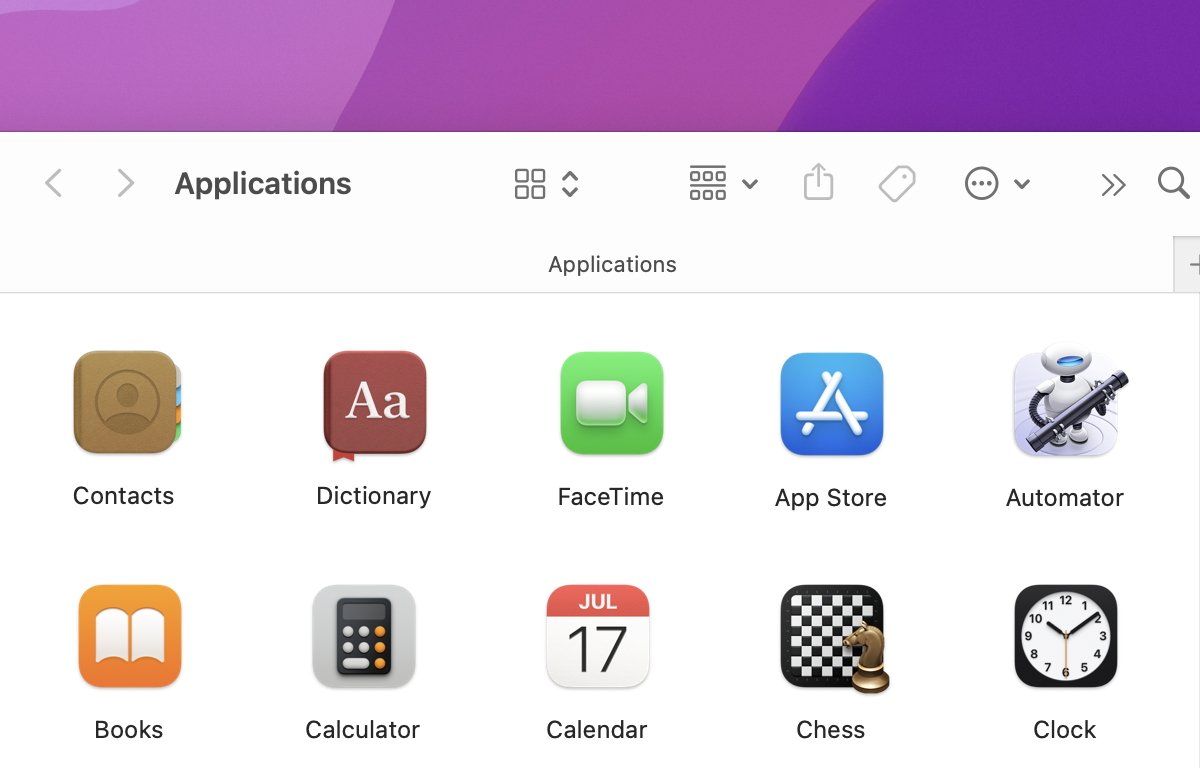
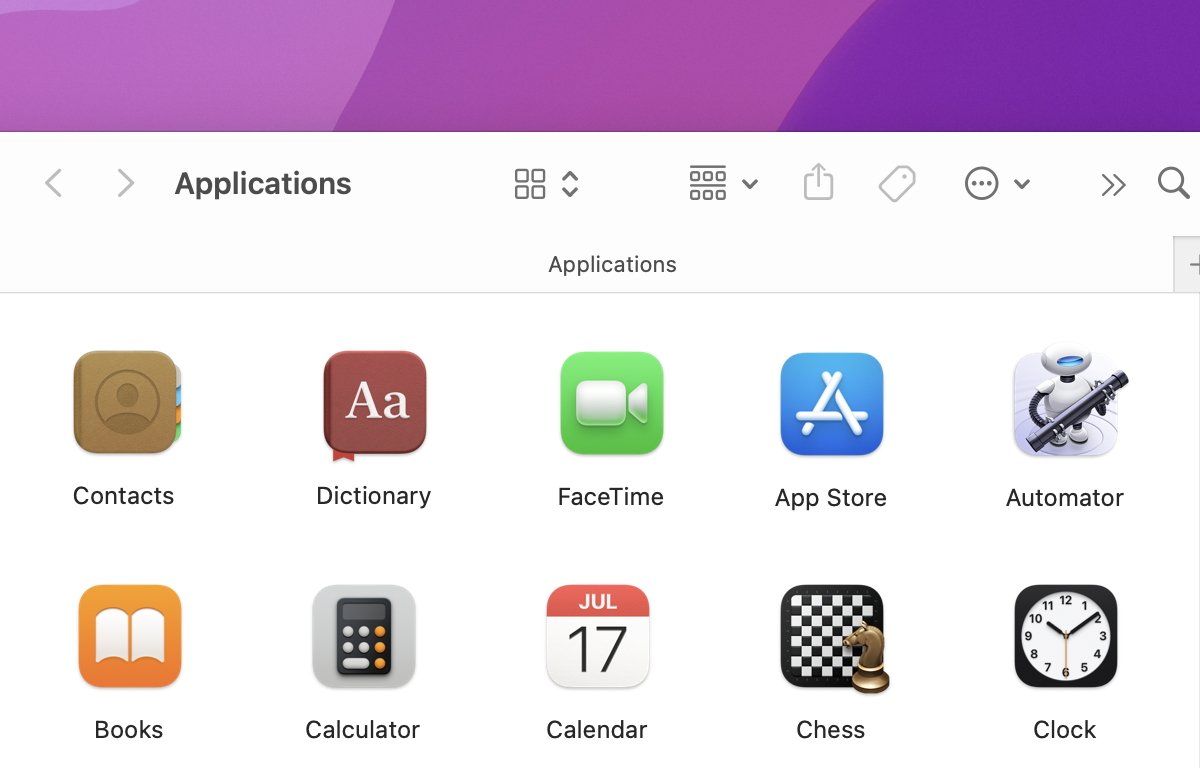
Panely nástrojů v macOS značně usnadňují provádění běžných úkolů v aplikacích, ale můžete je vylepšit. On je, jak je uspořádat podle vašich představ.
Od uvedení Macu v roce 1984 se v oknech macOS zobrazují užitečné informace, které pomáhají určit obsah složek a úložiště. Ale když byl v roce 2000 vydán Mac OS X, Apple přidal do oken Mac panely nástrojů a postranní panely, čímž vytvořil zástupce a další nástroje.
Dnes vám macOS umožňuje přizpůsobit panely nástrojů v oknech macOS, stejně jako stavové pruhy a pruhy cest, které poskytují další informace.
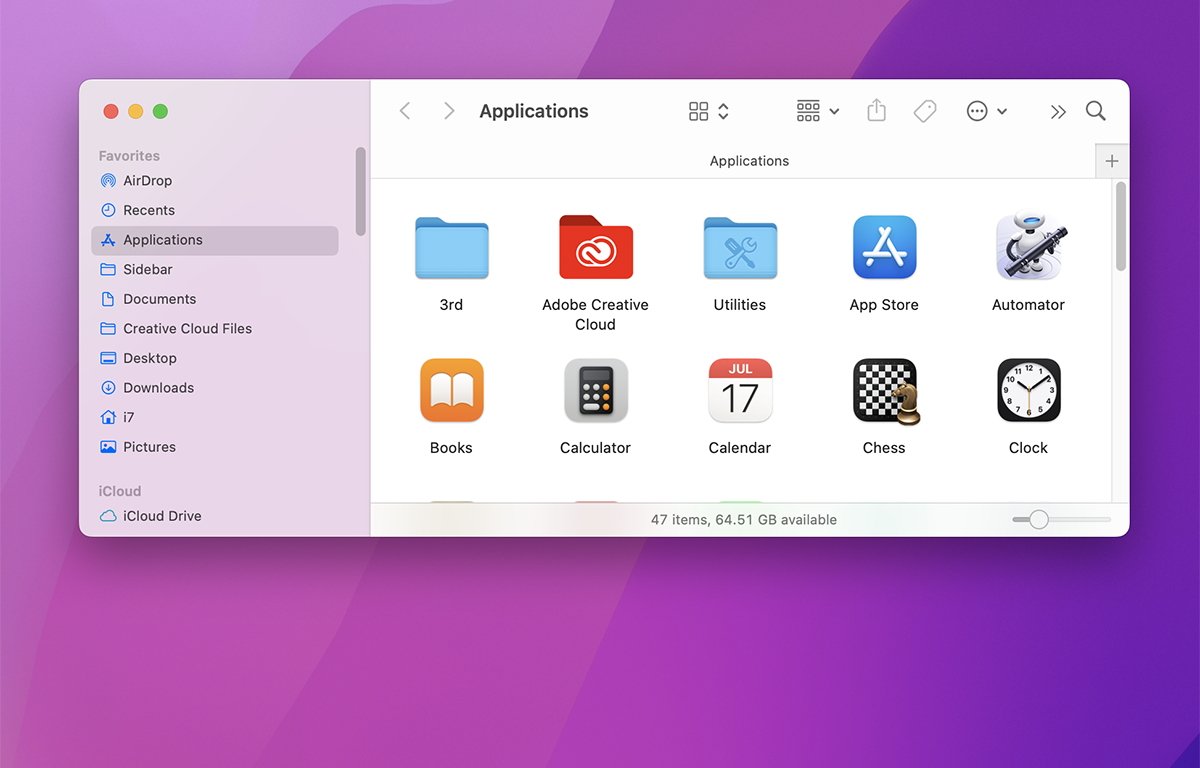
Chcete-li přizpůsobit panely nástrojů okna v aplikaci macOS Finder, použijte Pohled v hlavní nabídce. Tato nabídka obsahuje položky pro zobrazení a skrytí lišty nástrojů, stavové lišty, cesty složky a záložek.
Nejdůležitější je, že má položku menu s názvem Přizpůsobit lištu nástrojů.
Pokud v okně skryjete vše kromě stavového řádku – který ukazuje počet položek ve složce okna a celkové volné místo, které na jeho svazku zbylo, dostanete okno stejné jako původní Mac, ale v barvě.
Výběrem můžete také zapínat a vypínat postranní panel okna Zobrazit->Skrýt postranní panel. Pokud vyberete Zobrazit->Zobrazit náhledokno také zobrazí na pravé straně malé podokno náhledu:
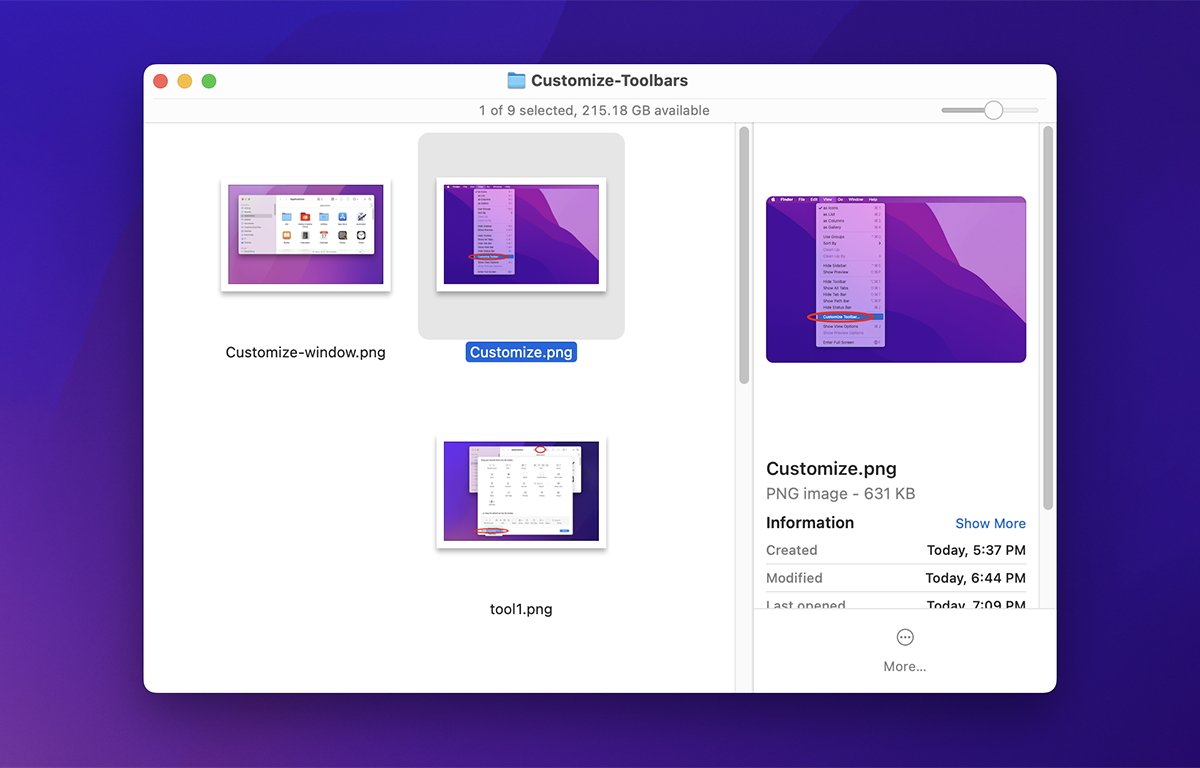
Okno Finder s náhledem.
Jakmile je podokno náhledu zapnuto, jediným kliknutím na libovolnou položku v okně se zobrazí miniatura položky a také informace, jako je datum vytvoření, datum úpravy, rozměry a barevný prostor. Všimněte si, že když zobrazíte Náhled, omezí velikost ikon v okně na několik velikostí.
Panel náhledu je funkce, která sahá až k počátkům macOS v NeXTStepu:
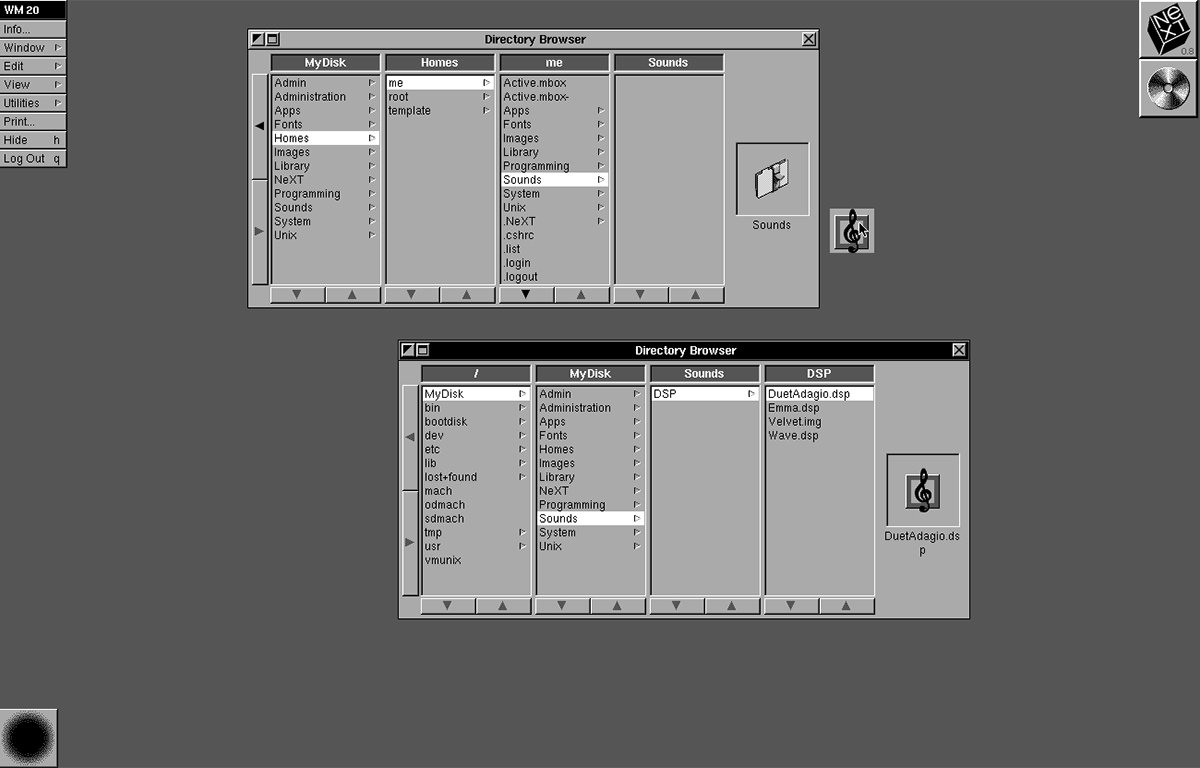
Prohlížeč souborů NeXTStep OS s náhledem.
V horní části okna na panelu nástrojů je sada ikon, které si můžete přizpůsobit. Výchozí ikony jsou Zobrazení mřížky, Seskupování položek, Kontextová nabídka, Sdílet list, Tagya Vyhledávání.
Na levé straně lišty Toolbar jsou také Navigace vpřed/vzada název složky. Pravděpodobně nebudete chtít tyto položky nikdy odstranit, jinak ztratíte navigaci ve složce na liště Toolbar.
Chcete-li upravit položky na panelu nástrojů, vyberte Zobrazit->Přizpůsobit lištu… ve Finderu. Zobrazí se list Toolbar:
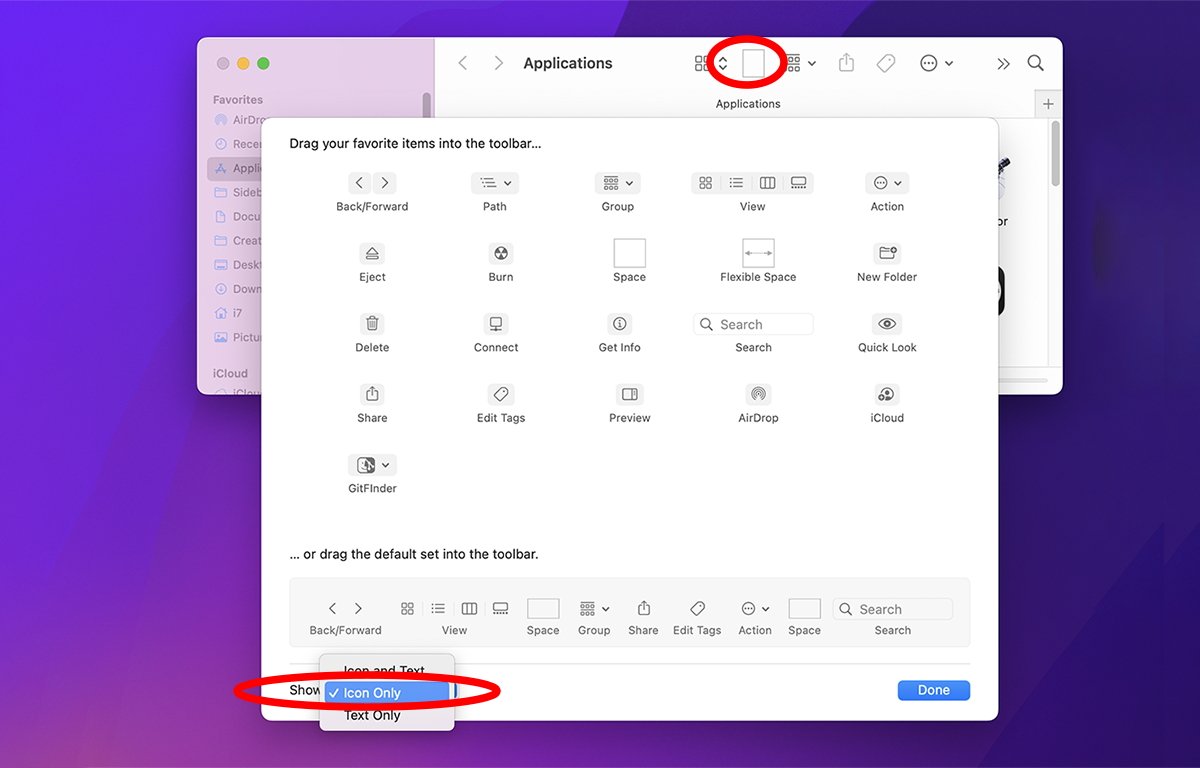
Přizpůsobit list lišty nástrojů.
Jakmile jste v režimu Přizpůsobit, můžete přetáhnout ikony do panelu nástrojů okna z listu. Položky můžete odstranit přetažením z panelu nástrojů a mimo hranice okna.
Celou lištu Toolbar můžete také obnovit na její výchozí sadu přetažením sady v dolní části listu lišty nástrojů zpět do horní části okna. Můžete změnit, které položky se zobrazí pod jednotlivými ikonami na panelu nástrojů z Ukázat: vyskakovací nabídka v dolní části listu.
Po provedení všech změn na liště Toolbar klikněte na Hotovo knoflík. List zmizí.
Přidávání aplikací, složek a souborů
Na lištu Toolbar můžete také přidávat aplikace, složky a soubory, což většina uživatelů neví.
Chcete-li to provést, podržte tlačítko Příkaz stiskněte na klávesnici a přetáhněte aplikaci, soubor nebo složku z Finderu na lištu Toolbar. K tomu nemusíte být v režimu úprav.
Jedinou nevýhodou přetahování souborů a složek na panel nástrojů je, že je musíte přetahovat jeden po druhém: nemůžete přetahovat více položek najednou. Pokud tak učiníte, zapadnou zpět do Finderu.
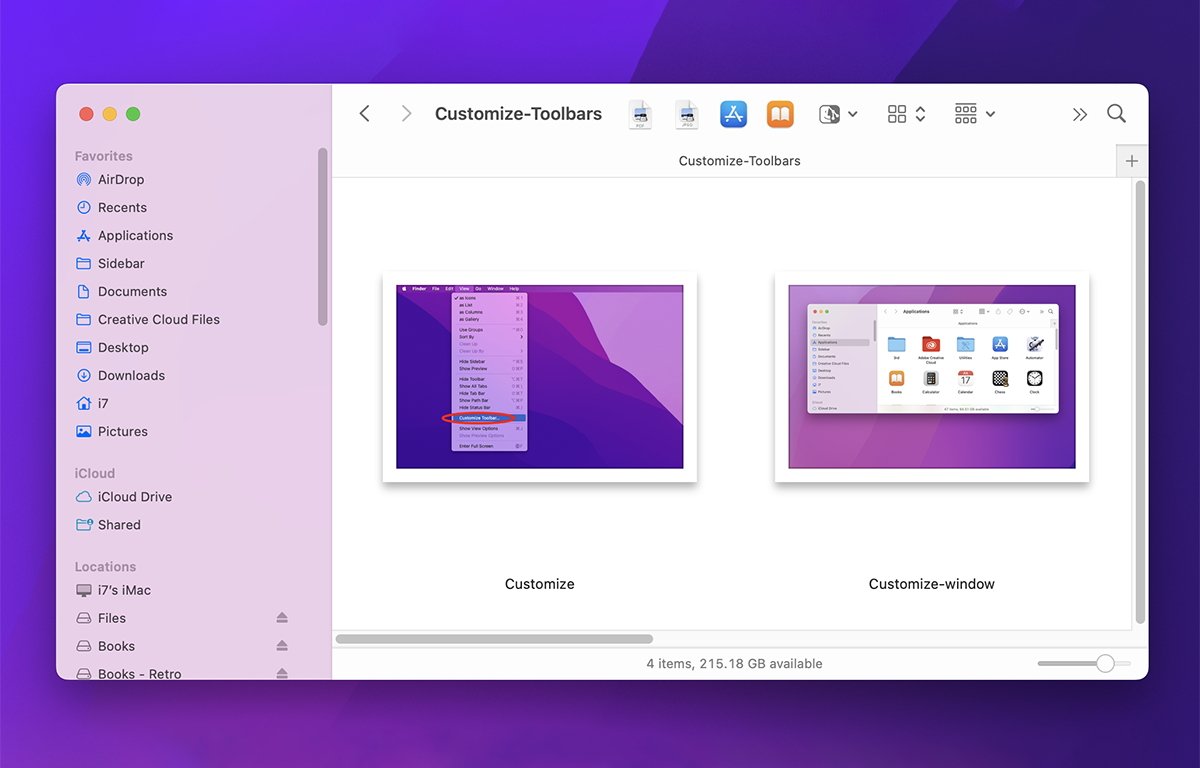
Přidejte aplikace, soubory a složky.
Jakmile budete mít všechny položky, které chcete na liště Toolbar, můžete si je kdykoli změnit podržením Příkaz a poté na ně klikněte a přetáhněte, abyste je uspořádali.
Když držíte stisknuté Příkaz všechny položky lišty Toolbar se při úpravách domovské obrazovky kolísají podobně jako aplikace pro iOS na Springboardu.
Jakmile na lištu Toolbar přidáte aplikace, soubory a složky, můžete aplikace a soubory otevírat pouhým kliknutím na ně. Pokud kliknete na složku, kterou jste přidali, změní se obsah v okně na zástupce složky, na který jste klikli.
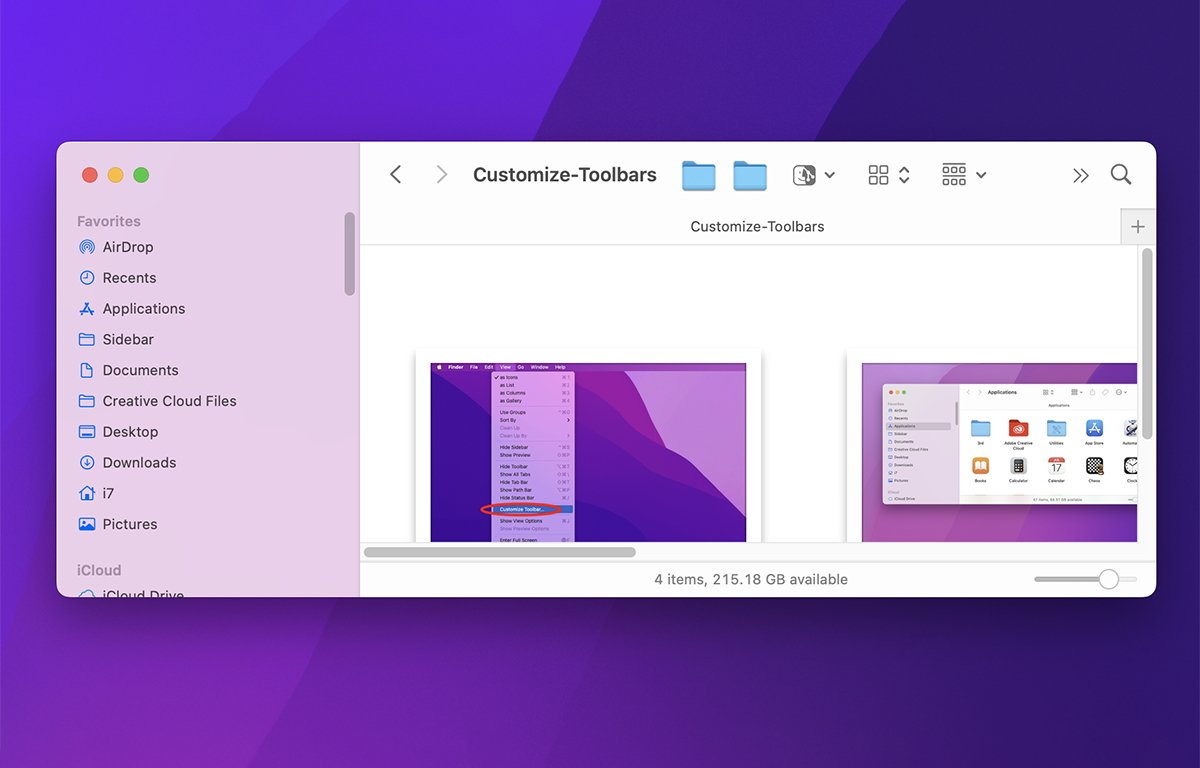
Složky na panelu nástrojů.
Zobrazit karty, cestu a stav
Několik dalších položek v nabídce Zobrazit Finderu je užitečných pro změnu zobrazení v oknech složek Finderu:
- Zobrazit všechny karty
- Zobrazit panel karet
- Zobrazit pruh cesty
- Skrýt stavový řádek
Pokud lišta karet ještě není v okně Finderu viditelná, zobrazte ji výběrem Zobrazit->Zobrazit panel karet.
Panel karet se objeví v horní části okna s a „+“ tlačítko na pravé straně. Kliknutím na něj se otevře nová karta na liště karet.
Pokud je panel karet viditelný, vyberte Zobrazit->Zobrazit všechny karty vstoupí do režimu přehledu karet s velkou ikonou obsahující obsah každé karty – a velkou „+“ knoflík:
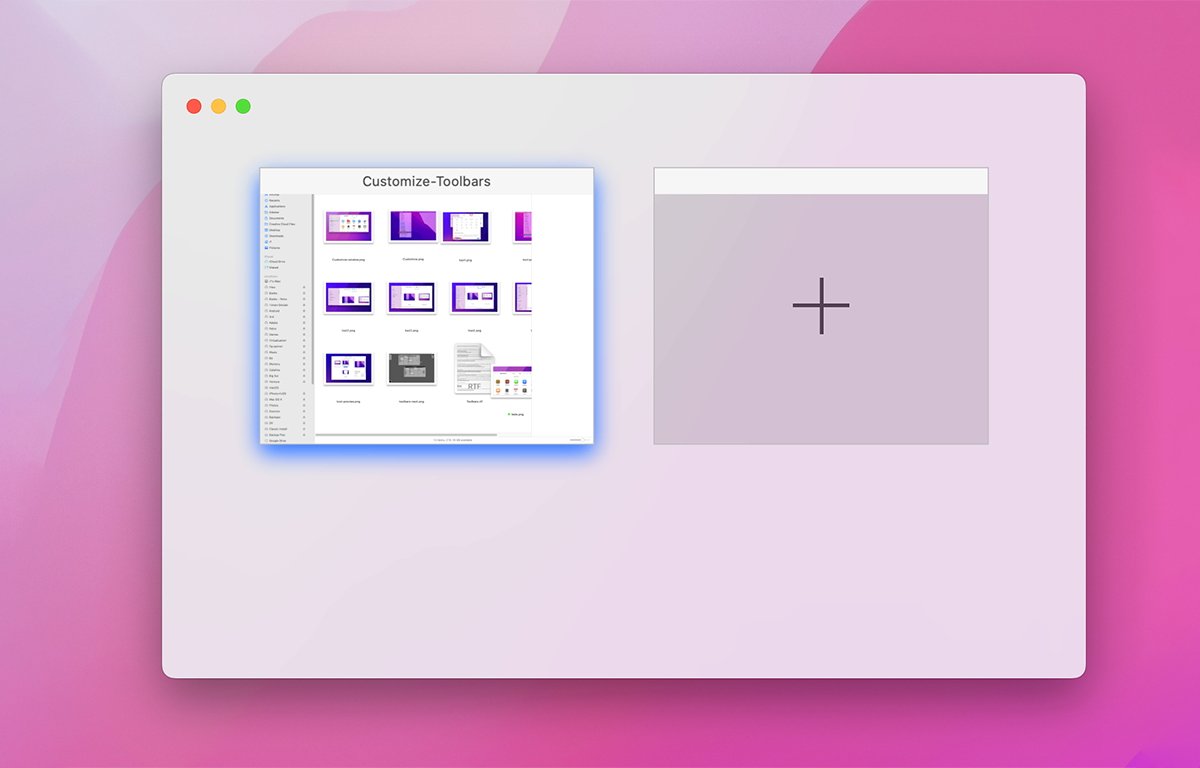
Režim Přehled karet.
Chcete-li ukončit režim přehledu karet, vyberte Zobrazit->Přehled karty Ukončit. Režim přehledu karet můžete ukončit také stisknutím tlačítka esc na klávesnici:
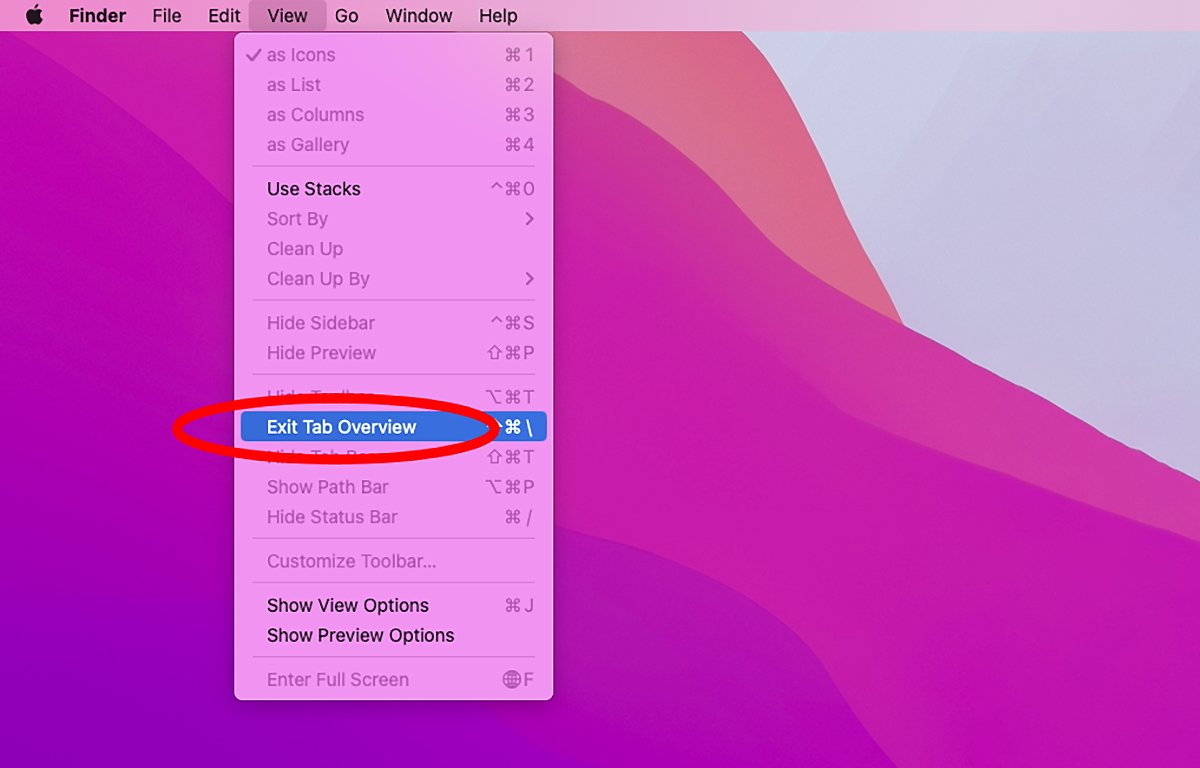
Ukončit položku nabídky Přehled karty.
Výběr Zobrazit->Zobrazit panel cesty zobrazí malý pruh ve spodní části oken Finderu, který zobrazuje úplnou cestu k aktuální složce jako sadu ikon a jejich názvy:
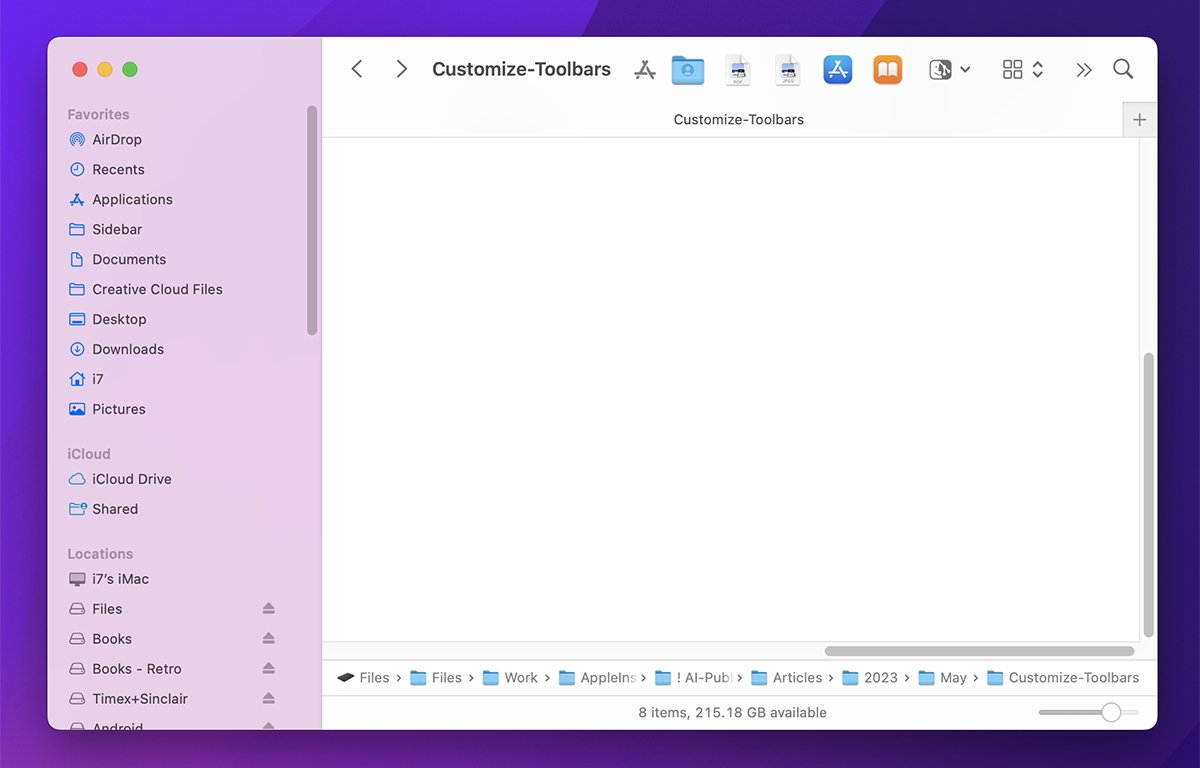
Ve spodní části okna je zobrazena cesta.
Výběr Zobrazit->Skrýt stavový řádek skryje původní informace o okně Mac Finder: počet položek ve složce a celkové volné místo na svazku složky.
Klepněte se stisknutou klávesou Command na název složky
Pokud klepnete se stisknutou klávesou Command nebo pravým tlačítkem myši a název složky v horní části okna Finderu se zobrazí vyskakovací okno navigace cesty, které ukazuje celou cestu na svazku složky. Až na to, že je umístěn do vyskakovací nabídky místo do pruhu cesty.
Z vyskakovací nabídky můžete přejít na jakoukoli jinou složku v hierarchii cest tak, že ji vyberete z nabídky:
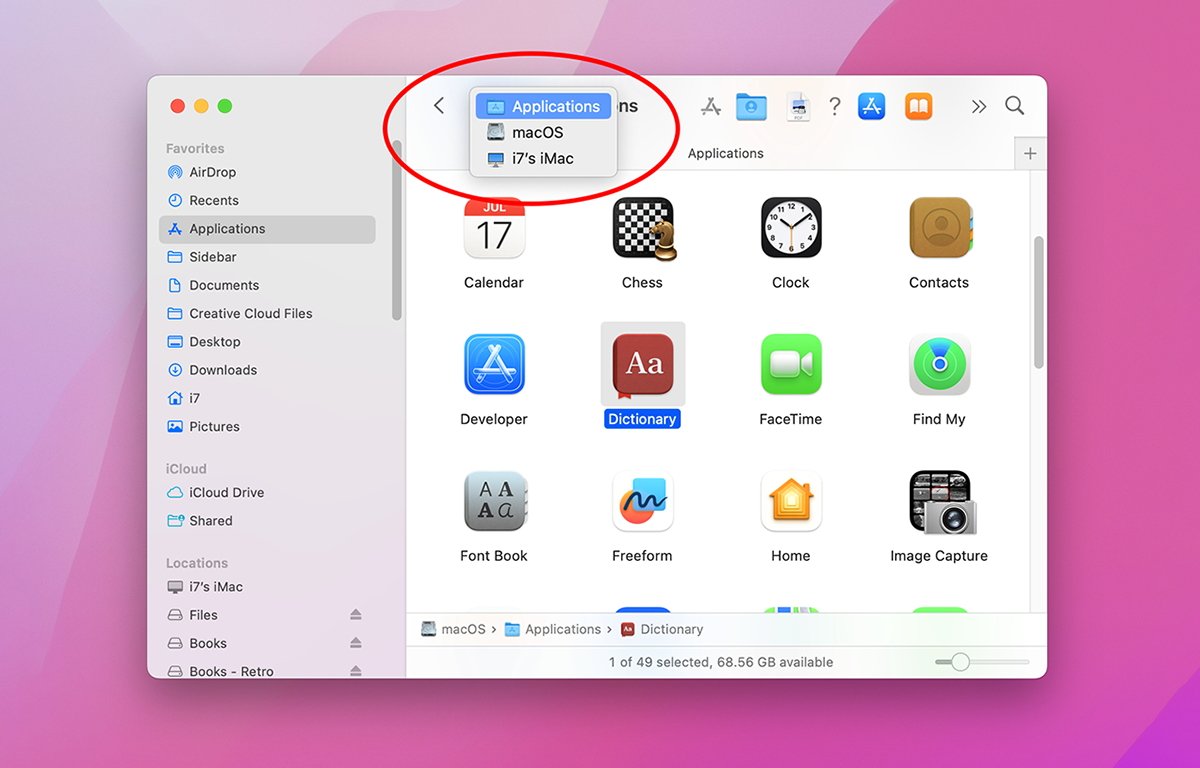
Vyskakovací okno Cesta v panelu nástrojů okna Finder.
Existuje mnoho způsobů, jak si můžete přizpůsobit panely nástrojů Finderu tak, aby vypadaly tak, jak chcete – a poskytnout spoustu zkratek pro rychlejší práci.
Zdroj: appleinsider.com





